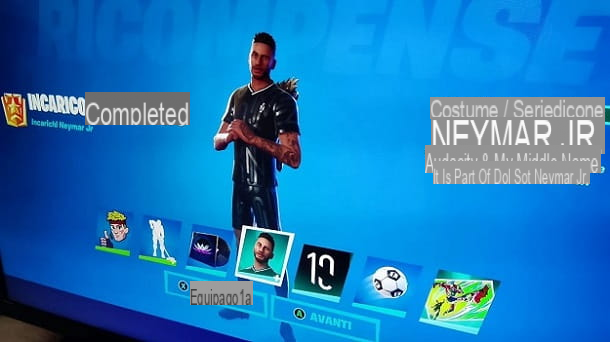Molti dei tuoi amici giocano a Fortnite e così, incuriosito da questo videogioco ormai popolare e divenuto il fulcro di molte conversazioni, ti sei deciso finalmente a scaricarlo e installarlo sul tuo computer. Hai quindi prontamente mandato la richiesta di amicizia a tutti coloro che conoscevi, in modo da farti invitare nel loro gruppo e iniziare a giocare insieme. Una volta in partita, però, ti sei accorto che qualcosa è andato storto: per qualche strano motivo, la chat vocale non sembra funzionare e non sai come parlare su Fortnite per PC.
Preoccupato di non riuscire a comunicare con i tuoi amici, hai cercato su Internet informazioni relativamente alla risoluzione di questo problema tecnologico e sei quindi capitato su questo tutorial. Beh, se le cose stanno proprio in questo modo, puoi stare tranquillo: si tratta di un problema da poco, in quanto probabilmente non hai attivato la chat vocale nel modo corretto. Ad ogni modo, non preoccuparti, stiamo per risolvere insieme questo piccolo inconveniente.
Nel corso di questo tutorial, infatti, ti spiegherò nel dettaglio come agire per attivare la chat integrata nel gioco, in modo da aiutarti a comunicare con i tuoi compagni di squadra. Sei pronto per iniziare? Tutto ciò di cui hai bisogno è qualche minuto di tempo libero; mettiti seduto comodo davanti al computer e segui con attenzione le procedure che trovi indicate nei prossimi paragrafi. Vedrai che in un batter d’occhio riuscirai a risolvere il problema da te riscontrato. Scommettiamo? Buona lettura e in bocca al lupo per tutto!
Index
Preliminary operation

Se giocando Fortnite stai riscontrando delle difficoltà a vincere le partite, potresti aver bisogno di coordinarti al meglio con i tuoi compagni di squadra. Devi infatti sapere che per entrambe le modalità di gioco è possibile cooperare con altri giocatori e la chat vocale potrebbe quindi rivelarsi molto utile.
Nella modalità PVE Salva il mondo, infatti, può essere utile comunicare vocalmente con gli altri giocatori, in modo da coordinarsi per sconfiggere delle ondate di nemici; per quanto riguarda la modalità PVP Battle royal invece, visto che è possibile formare una squadra o giocare in coppia, la coordinazione è fondamentale per portare un team alla vittoria.
Quindi, se vuoi comunicare al meglio con altri giocatori su Fortnite per PC ti consiglio di valutare l’acquisto di una cuffia da gaming, come ad esempio quelle che ti mostro qui di seguito, in modo da parlare tramite il microfono delle stesse e essere sicuro di riuscire a parlare con i tuoi compagni di squadra con un suono chiaro e pulito.
Nella mia guida all’acquisto dedicata alle cuffie da gaming, troverai sicuramente ciò di cui hai bisogno, oltre ai consigli per acquistare le cuffie più adatte alle tue esigenze. Qui sotto, invece, trovi dei link rapidi per acquistare alcune delle migliori cuffie disponibili attualmente in commercio.
See offer on Amazon See offer on Amazon
Se già disponi di una cuffia con un microfono o di un microfono esterno, assicurati di averli configurati correttamente al computer in modo che le periferiche vengano successivamente riconosciute dal gioco e riuscire così ad attivare la chat vocale, seguendo le indicazioni che ti fornirò nel prossimo paragrafo.
Attivare la chat nelle impostazioni di Fortnite
Una volta attivate e configurate le cuffie, il primo passaggio che devi effettuare per parlare su Fortnite è attivare la chat vocale nelle impostazioni del gioco.
Per eseguire questa procedura, avvia il videogioco e, non appena visualizzi la sua schermata iniziale, seleziona la modalità di gioco di tuo interesse, facendo clic su Save the world o sul pulsante chiamato Battle royal. Premi quindi sul pulsante Lobby per entrare nel menu principale e clicca prima sul pulsante con il simbolo (☰) che vedi in alto a sinistra e poi sull’icona con il simbolo dell’gear, per entrare nel menu delle Settings.
Nella schermata che visualizzi successivamente, fai clic sul simbolo di un speaker che trovi situato nella scheda dei menu in alto, in modo da trovarti nella sezione denominata Audio, che è relativa all’attivazione della chat e alla regolazione delle sue impostazioni principali.
Adesso, come prima cosa, regola le opzioni del volume, in modo da bilanciare l’audio di gioco e il volume della chat vocale degli altri giocatori. Per farlo, utilizza le levette che trovi in corrispondenza delle diciture Volume musica, Volume effetti sonori, Volume della chat vocale e Volume video.

Fatto ciò, nel menu sottostante, in corrispondenza della dicitura Voice chat, sposta le freccette, in modo da attivare la voce SI, e riuscire così nell’intento di attivare in maniera predefinita la chat vocale del gioco.
Una volta eseguita quest’operazione, se vuoi parlare liberamente su Fortnite, senza dover senza premere tasti, assicurati che in corrispondenza della dicitura PTT sia impostata la voce DO NOT. Quest’opzione fa riferimento al push to talk, in italiano premi per parlare, e cioè alla possibilità di tenere disattivato il microfono in maniera predefinita.
Attivando quest’opzione, puoi comunque comunicare con altri giocatori ma, per farlo, devi premere un tasto, in modo da attivare ogni volta il microfono manualmente. Questa possibilità è solitamente utile in quanto permette di comunicare con gli altri giocatori, senza però disturbarli con eventuali rumori fastidiosi di sottofondo; se vuoi attivarla, sposta la levetta su SI next to the menu item PTT.
Fatto ciò, fai riferimento alle voci Dispositivo in ingresso chat vocale e Dispositivo di output chat vocale, le quali servono per selezionare il microfono collegato al computer: in maniera predefinita potrebbe esserci la dicitura Default ma, se hai collegato correttamente la periferica audio di cui disponi al computer, sposta le levette che vedi a schermo, in modo da selezionare il microfono e le cuffie esterne.
Una volta eseguite queste operazioni legate alla configurazione, non dimenticare di salvare le modifiche premendo sul pulsante Apply, che è situato nella barra in basso. Inoltre, se hai scelto di attivare il Push to talk, devi eventualmente anche configurare il tasto tramite il quale attivare il microfono, in modo da riuscire a comunicare con altri giocatori su Fortnite.
Devi eseguire quest’operazione sempre agendo tramite il menu delle impostazioni audio: fai clic sul simbolo delle freccette che vedi situato nella barra dei menu in alto e poi scorri la lista dei comandi, in modo da individuare la voce di menu PTT. In maniera predefinita, il comando preassegnato per l’attivazione del microfono è il tasto (T). Eventualmente, però, puoi cambiarlo e assegnare un tasto diverso facendo clic sulla voce (T), poi premendo il tasto al quale vuoi dare la nuova assegnazione.

In questo caso, se hai modificato alcune impostazioni che riguardano i comandi di gioco, non c’è bisogno di premere un tasto per confermare le modifiche, in quanto vengono salvate automaticamente. Quando hai finito, premi il tasto ESC per tornare al menu principale della Lobby.
Una volta avviata la partita, puoi accedere in qualsiasi momento al menu delle impostazioni, per modificare le opzioni relative alla chat vocale o a qualsiasi altra opzione di gioco; per farlo premi il tasto ESC, in modo da vedere il menu delle configurazioni.
Parlare su Fortnite per PC

Adesso che hai regolato tutte le impostazioni relative al microfono e alla chat vocale, puoi avviare una partita tramite la Lobbyby pressing the key Play. Una volta in partita, per comunicare con altri giocatori su Fortnite non ti resta che premere il tasto per il Push to talk (PTT), se l’hai configurato, oppure puoi semplicemente comunicare liberamente con altri giocatori attraverso l’utilizzo della chat vocale che hai precedentemente attivato seguendo le mie indicazioni.
Le altre forme di comunicazione che sono presenti in gioco sono le emote, attivabili dall’apposita ruota, premendo il tasto (B) sulla tastiera. In alternativa, è possibile selezionare la ruota delle comunicazioni di squadra, attraverso la pressione del tasto F4.

Quest’ultima forma di comunicazione può risultare particolarmente utile per la comunicazione veloce tra i membri di un team, in quanto serve per indicare un bisogno urgente, come per esempio il bisogno di materiali (Mi servono materiali), di scudi (Mi servono scudi), o di cure (Mi servono medicinali).
Anche i tasti predefiniti di comunicazione per le comunicazioni di squadra e per le emote sono modificabili tramite il menu delle impostazioni di gioco, accessibile dalla partita o dalla lobby, come ti ho indicato nelle righe precedenti.